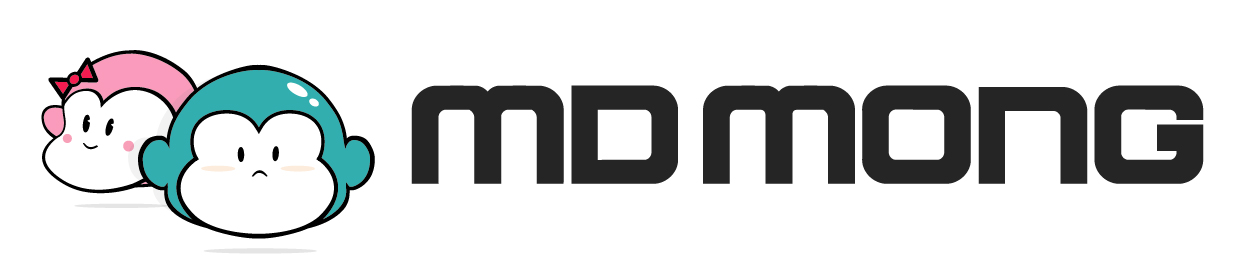평생 윈도우 노트북만 쓴 사람의 입장에서 맥을 처음 접하면 가장 불편한 점이 키보드 자판 배열 인것 같습니다.
맥북을 제외하고 모든 애플 기기를 사용하는 입장에서 이번에 큰맘먹고 M2 맥북에어 깡통을 구매 하였습니다.
사용하는 애플 기기 아이폰, 아이패드, 애플워치, 에어팟도 쓰고 있지만 컴퓨터는 윈도우만 써온 입장에서
기존 윈도우 키보드와 맥 키보드 자판 배열은 아무래도 익숙해 지지 않는 부분입니다.
가장 기본적인 Ctrl+C , Ctrl+V 가 안되니 환장할 노릇...
맥 초보자 입장에서 구굴링을 통해 알아본 바에 의하면 무슨 프로그램을 설치하거나 옵션 설정으로 키보드 자판 배열을 임의로 바꿀수 있다고 해서 알아보았습니다.
따라 하실 분이 있다면 해보시길 바랍니다.
프로그램을 찾아서 설치하는 과정은 패스했습니다.
그냥 설정 옵션에서 키보드만 다르게 설정하면 끝...
옵션 설정은 아래의 내용을 참고하기 바랍니다.
시스템 설정... > 키보드 > 키보드 단축키...

키보드 단축키 옵션에서 보조키 옵션을 아래의 그림과 같이 설정합니다.
기본적인 변경값은 Ctrl을 Commend로 Commend를 Ctrl로 변경하면 됩니다.

이렇게만 변경해도 Ctrl+C, Ctrl+V 를 사용할 수 있다.

추가로 한/영키도 맥북에서는 Caps Lock키로 변경해서 사용해야 하는데,
이부분도 Caps Lock키를 Option(윈도우의 Alt키)로 변경해서 사용할 수 있습니다.
윈도우의 한/영 키를 설정할 수 있다면 좋았겠지만, 아쉽게도 한/영 키 자판을 선택할 수 없게 되어 있습니다.
아쉬운데로 Alt 버튼이 한/영 키 옆에 있기 때문에 그냥 이것에 익숙해 지면 되길 바라며, 사용하고 있습니다.

참고로 키보드 나는 로지텍 마우스 키보드(블루투스)를 사용해서 외장 키보드에서만 자판을 변경해서 사용하고 있습니다.
키보드 선택에서 USB 키보드 항목으로 선택하면 블루투트 키보드만 자판 배열을 변경하여 사용 할 수 있습니다.
맥 초보입장에서 하나씩 기능을 익히는 재미도 있지만 기능 하나 바꾸려면 구굴링을 해야하는 불편함이 있습니다.
"이것이 맥 유저의 숙명인가..."
암튼, 맥 초보는 이모저모 불편한 점이 많다..ㅠㅠ
'IT 이야기 > 맥 초보탈출' 카테고리의 다른 글
| 맥 문서 자동저장 수동저장 설정하기 (0) | 2023.06.29 |
|---|---|
| 맥 마우스 스크롤 방향 전환방법 (0) | 2023.06.29 |
| 맥 스크린샷 이용후기 (0) | 2023.06.29 |